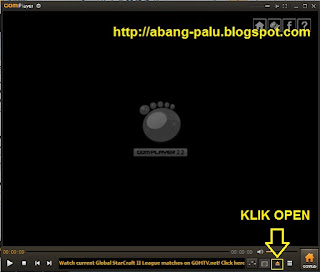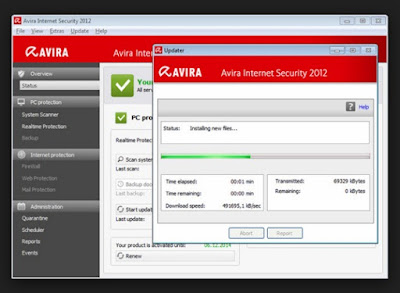Masihkah Anda ingin belajar komputer dan internet bersama saya? Hem.. saya harap Anda berkata "masih dong".. Oke kalau begitu, memang saya ingin berbagi lagi kepada Anda. Temanya adalah tentang menghapus atau uninstal google chrome di windows7 sampai bersih. Jangan lewatkan artikel ini, kecuali Anda kebelet pipis.
Sebenarnya sangat sayang sekali kalau browser google chrome sampai dihapus. Soalnya browser ini masuk kategori browser tercepat dan ringan untuk pc lo sobatku. Maaf, bukannya mempromosikannya, tapi ini berdasarkan pengalaman saya ya..
Sekarang apa alasan Anda untuk menghapus atau mencopot google chrome dari komputer Anda? Kalau alasannya adalah untuk menggantinya dengan versi yang lebih baru saya setuju. Tapi kalau Anda membuangnya tanpa alasan, saya kurang setuju. Soalnya itu sama saja seperti Anda menikahi anak gadisnya orang, kemudian setelah itu Anda membuangnya. Loh, kok malah keluar jalur nih? wkkk Ya sudah deh, mari ikuti langkah demi langkah menghapusnya berikut ini.
Langkah menghapus google chrome
1. Seperti biasa, langkah awal klik pada tombol start, kemudian klik control panel. Lihat gambar berikut ini.
2. Pada jendela control panel, langsung klik pada uninstal
3. Cari dan klik pada google chrome, kemudian klik lagi pada tombol uninstall. Lanjut mas bro..
4. Akan muncul tampilan seperti ini. Silahkan centang pada pilihan also delete your browsing data, kemudian klik uninstal.
5. Setelah tombol uninstall Anda klik, dalam beberapa detik saja maka google chrome telah berhasil terhapus dari komputer Anda sampai bersih. Pokoknya komplit deh...
Kalau Anda menyesal dan ingin menggunakannya lagi, silahkan baca cara instal google chrome di komputer. Semoga artikel yang ini juga berguna.
Baiklah, demikian tulisan sederhana ini, saya berharap apa yang saya bagikan bisa memberi banyak manfaat untuk Anda. Do'akan saja supaya saya diberi kesehatan, agar saya bisa tetap berbagi kepada Anda.. Wassalam.. :)